我们在使用win10电脑的时候,想要对电脑中的某个应用设置禁止访问位置信息,该怎么操作呢?今天就跟大家介绍一下如何给win10系统设置禁止某个应用访问位置信息的具体操作步骤。
-
1. 首先打开电脑,进入桌面,点击左下角的开始图标。
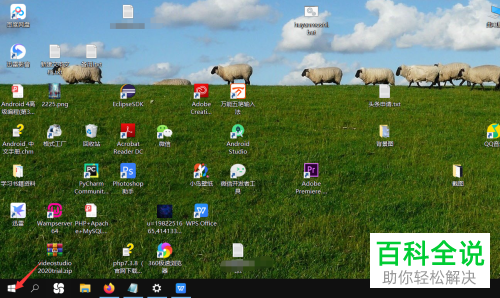
-
2. 在打开的菜单中,点击左下方的“设置”选项。
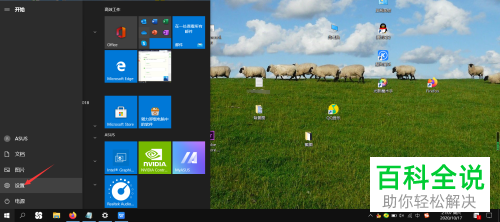
-
3. 进入设置页面后,找到下方的“隐私”选项,打开。
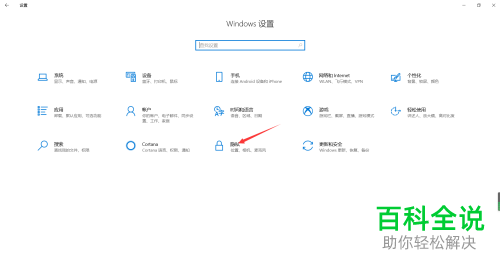
-
4. 在打开的隐私设置页面,点击左侧的“位置”选项。
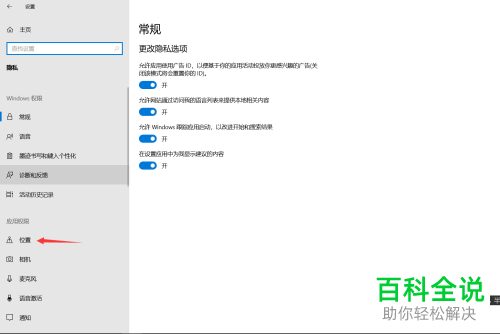
-
5. 在右侧打开的页面,在“选择可访问你的精确位置信息的应用”列表中,找到想要禁止的应用,将其右侧的开关关闭即可完成操作。
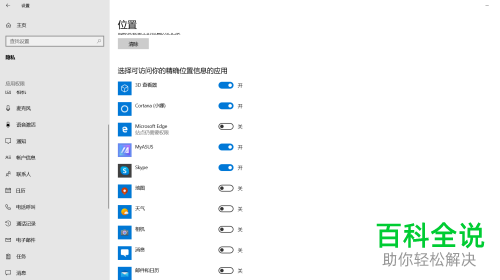
-
以上就是如何给win10系统设置禁止某个应用访问位置信息的具体操作步骤。
